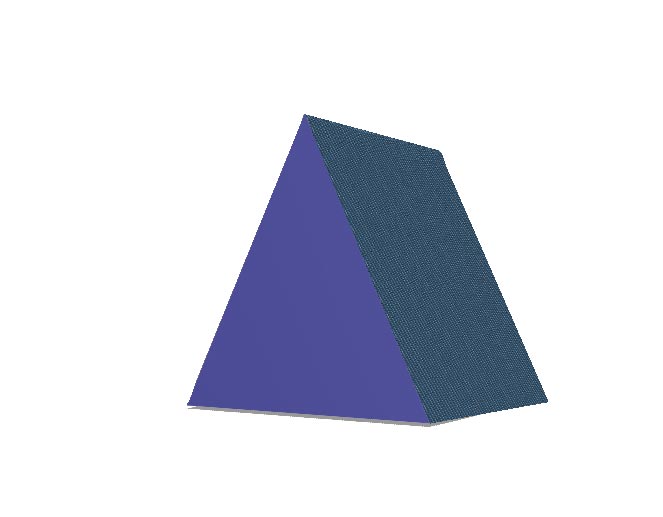
 文章源自潍坊木杉教育信息网-http://wfbohan.cn/262/
文章源自潍坊木杉教育信息网-http://wfbohan.cn/262/
首先,我们打开Photoshop,点击屏幕框选的【创建】,新建空白画布。文章源自潍坊木杉教育信息网-http://wfbohan.cn/262/
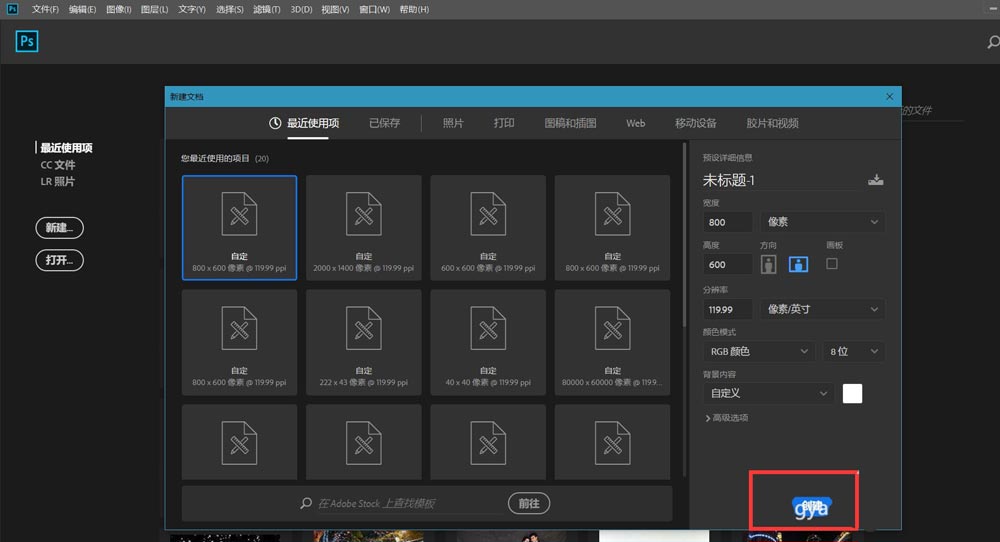 文章源自潍坊木杉教育信息网-http://wfbohan.cn/262/
文章源自潍坊木杉教育信息网-http://wfbohan.cn/262/
下面,我们新建空白图层,选择自定义形状工具,找到设置中的【形状】选项。文章源自潍坊木杉教育信息网-http://wfbohan.cn/262/
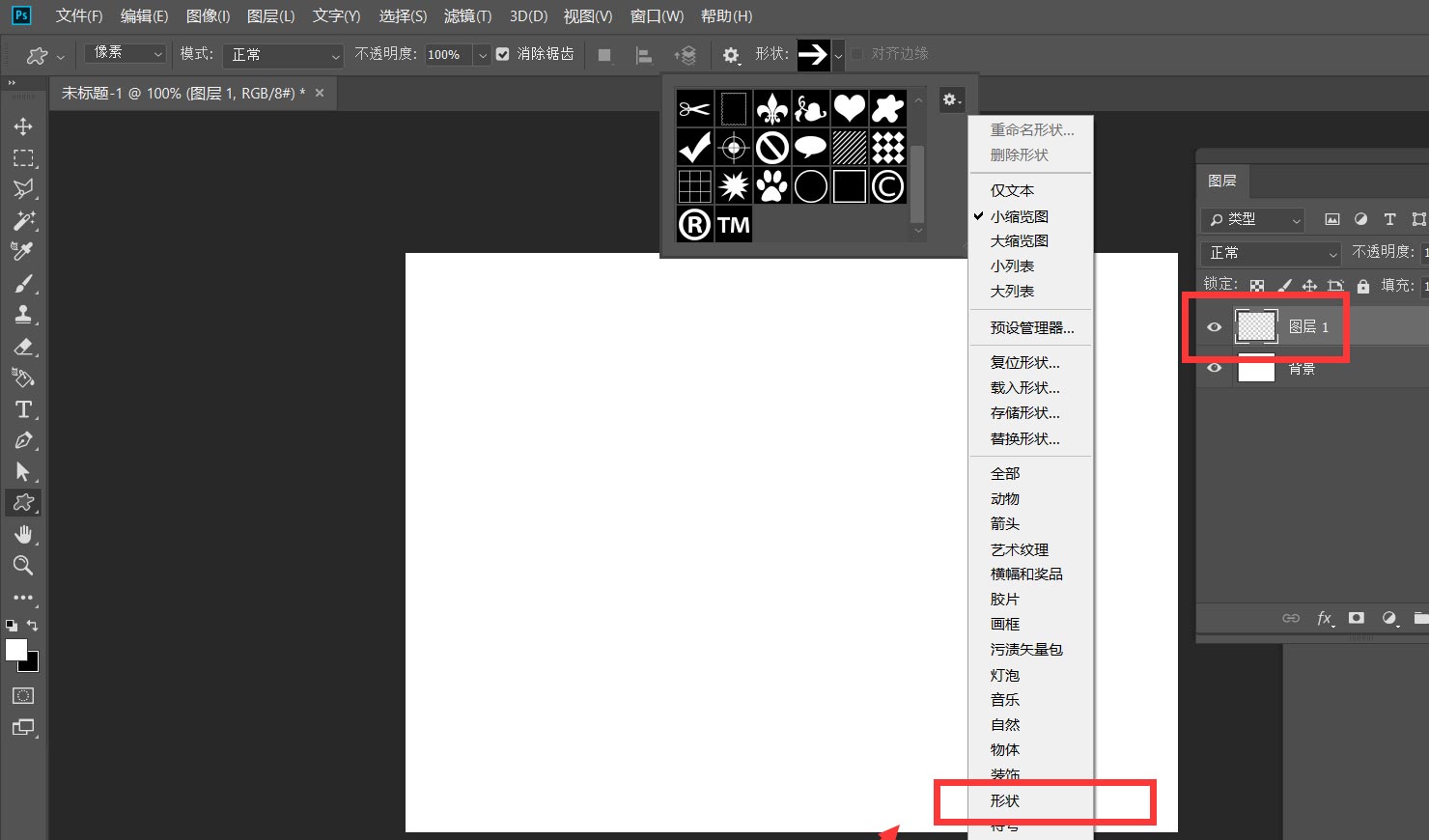 文章源自潍坊木杉教育信息网-http://wfbohan.cn/262/
文章源自潍坊木杉教育信息网-http://wfbohan.cn/262/
如下图所示,我们选择喜欢的颜色,设置形状的属性为【像素】,在画布上画一个三角形。文章源自潍坊木杉教育信息网-http://wfbohan.cn/262/
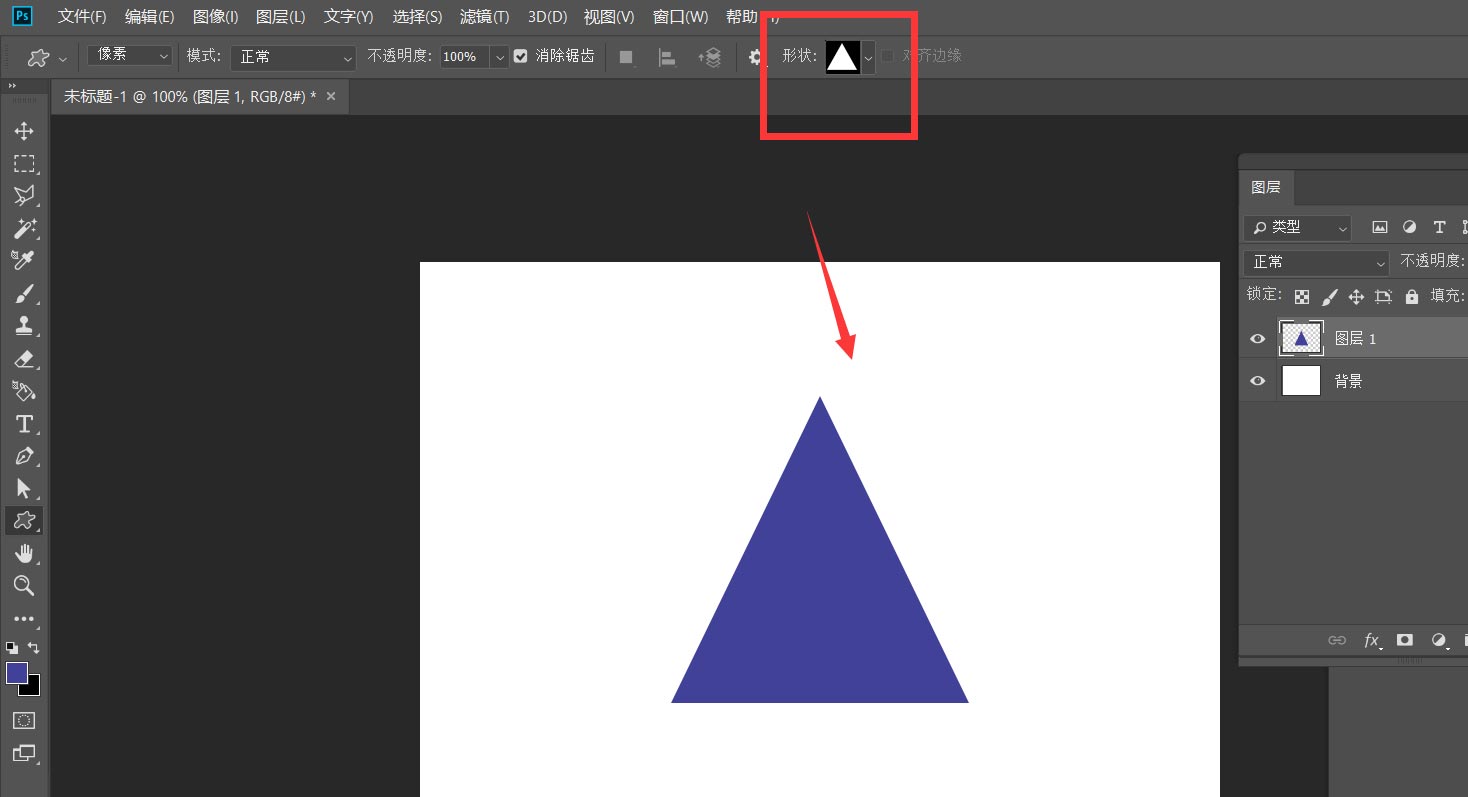 文章源自潍坊木杉教育信息网-http://wfbohan.cn/262/
文章源自潍坊木杉教育信息网-http://wfbohan.cn/262/
下面,我们点击菜单栏的【3D】——【从所选图层新建3D模型】。文章源自潍坊木杉教育信息网-http://wfbohan.cn/262/
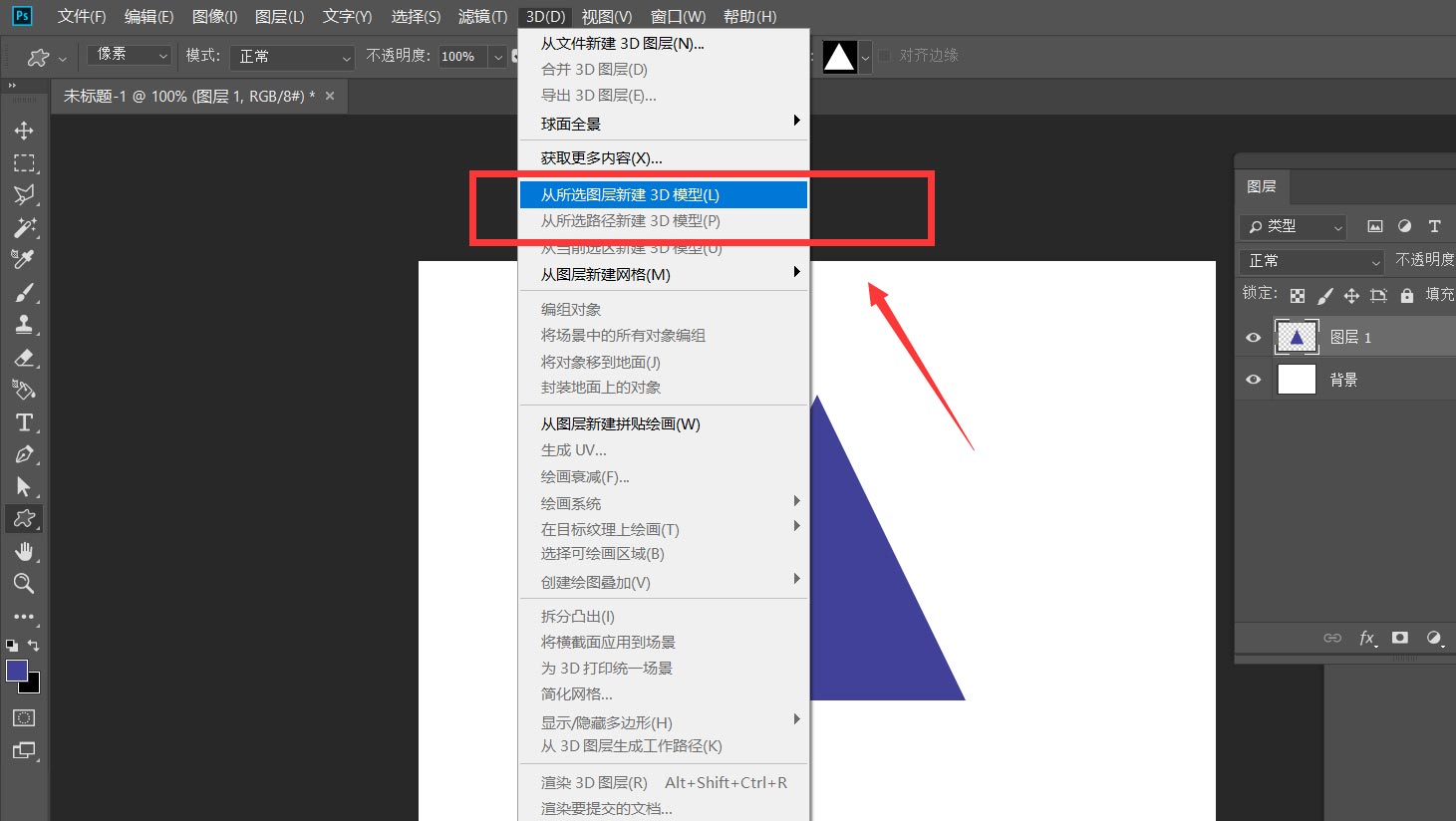 文章源自潍坊木杉教育信息网-http://wfbohan.cn/262/
文章源自潍坊木杉教育信息网-http://wfbohan.cn/262/
下面,我们将图像调整到合适的角度,在3D面板上找到【凸出材质】选项,双击打开属性面板。文章源自潍坊木杉教育信息网-http://wfbohan.cn/262/
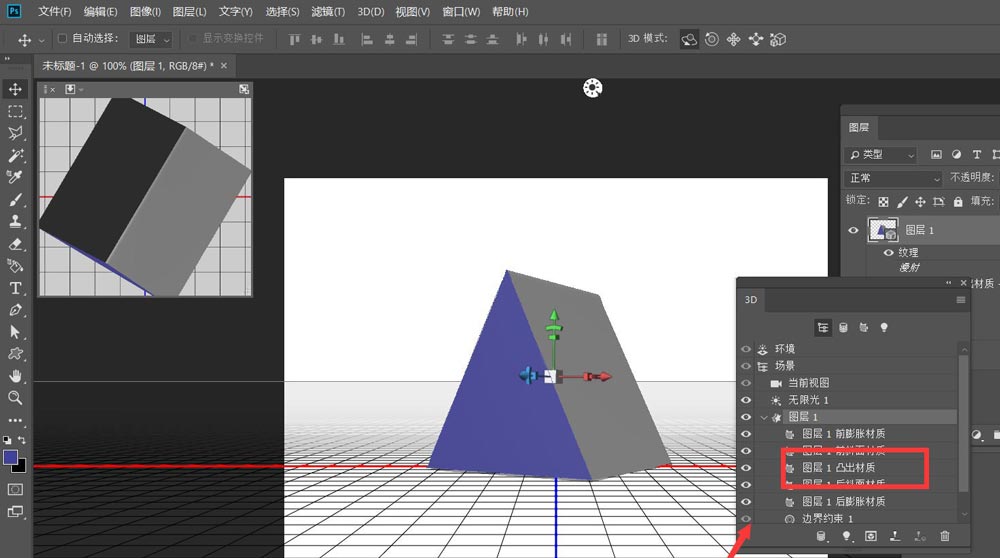
最后,我们在属性面板设置自己喜欢的侧面材质,如下图,一个立体三角就完成了。
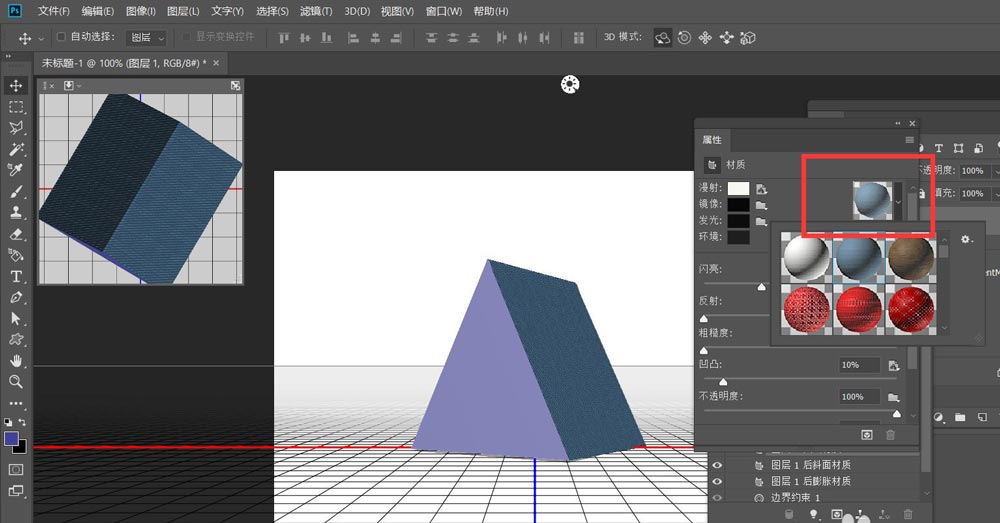
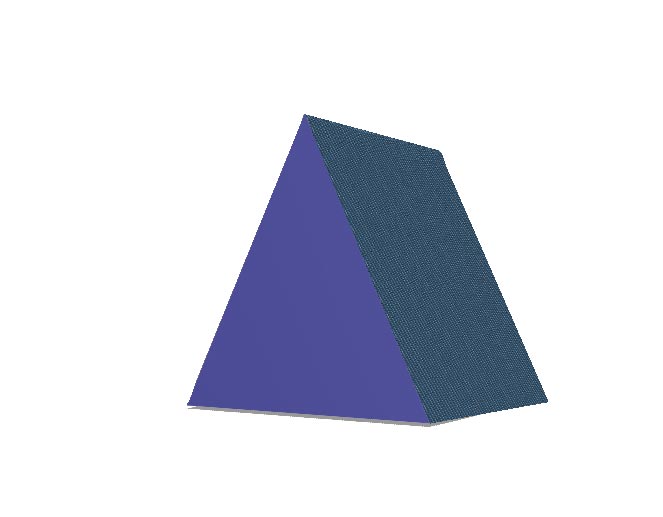
以上就是ps平面三角形立体化的技巧,希望大家喜欢

我的微信
添加作者微信
电话同微信:13371080567 微信扫一扫或者直接搜索手机号;13371080567




评论